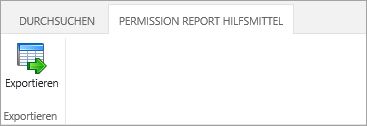SharePoint Permission Report bietet einen einfachen und effizienten Weg, unterschiedliche Arten von Berechtigungsberichten zu generieren. Administratoren können Berichte erstellen, die auf Konto, Berechtigungsebene, Berechtigungsvererbung oder auf einem Bereich (ausgewählte Webseite oder Liste) basieren. SharePoint Gruppen Berichte sind ebenfalls verfügbar.
a. Gehen Sie zu Websiteaktionen -> Websiteeinstellungen
b. Unter dem Abschnitt “Benutzer und Berechtigungen”, klicken Sie“Permission Report (Powered by SharePoint Boost)", um die Produkt-Seite zu öffnen.
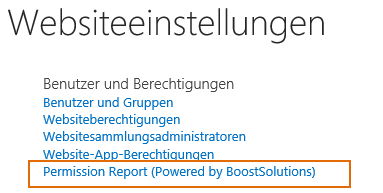
a. Auf Website von SharePoint Permission Report, klicken Sie “ Bericht über Kontenberechtigung”im linken Navigationsmenü.
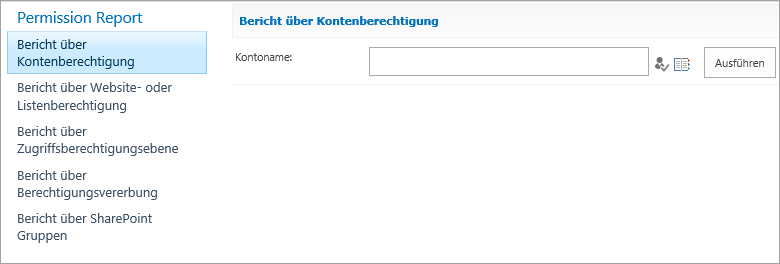
b. Geben Sie einen Benutzer-oder Gruppennamen in die Personenauswahl ein und klicken Sie dann auf die Schaltfläche "Ausführen". Der Bericht über Kontenberechtigung für den Benutzer oder die Gruppe ist dann in Kürze verfügbar.
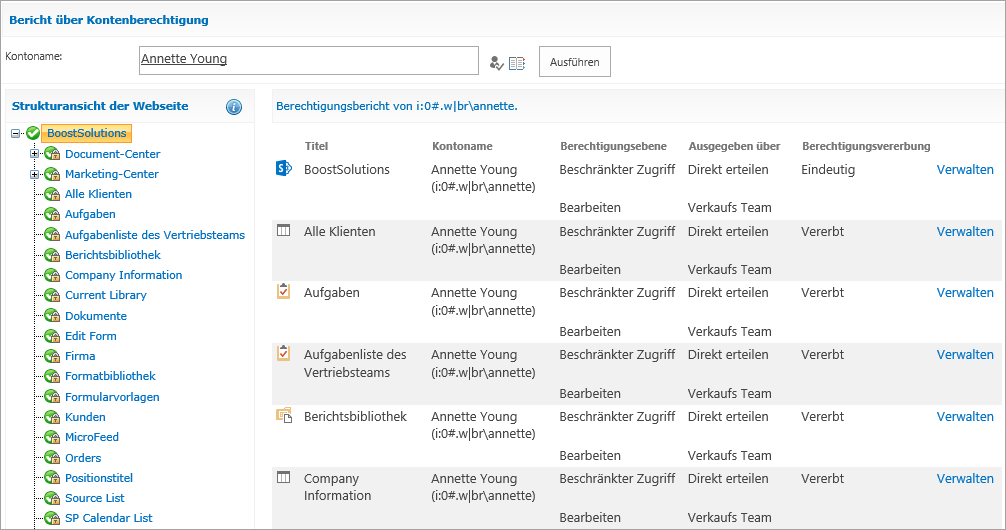
In dem Bericht können Administratoren folgendes tun:
- Eine Webseite oder Liste auswählen, um die Berechtigungen der angegebenen Benutzer / Gruppen auf anderen Webseiten oder Listen in der "Strukturansicht der Webseite" zu sehen.
- Die folgenden Symbole repräsentieren Berechtigungen eines Benutzers / Gruppe auf Webseiten oder Listen.
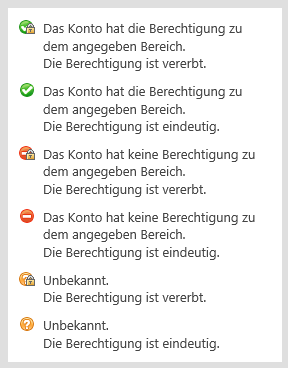
Hinweis: Nur 30 Berechtigungselemente werden auf jeder Seite angezeigt.
a. Auf die Website von Permission Report klicken Sie auf "Bericht über Website- oder Listenberechtigung".
b. Öffnen Sie die Bereich-Dropdownliste, wählen Sie eine Webseite oder Liste aus und klicken Sie dann auf die Schaltfläche "Ausführen"
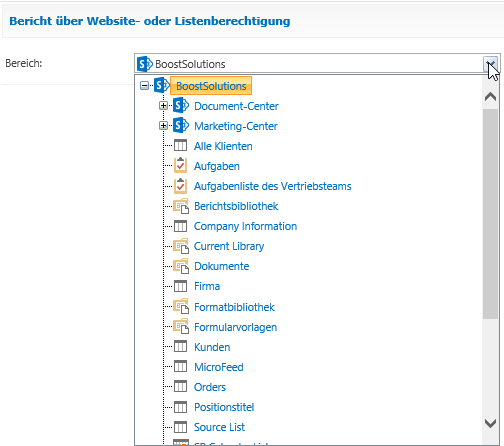
c. Der Bericht über Website- oder Listenberechtigung wird in Kürze generiert werden.
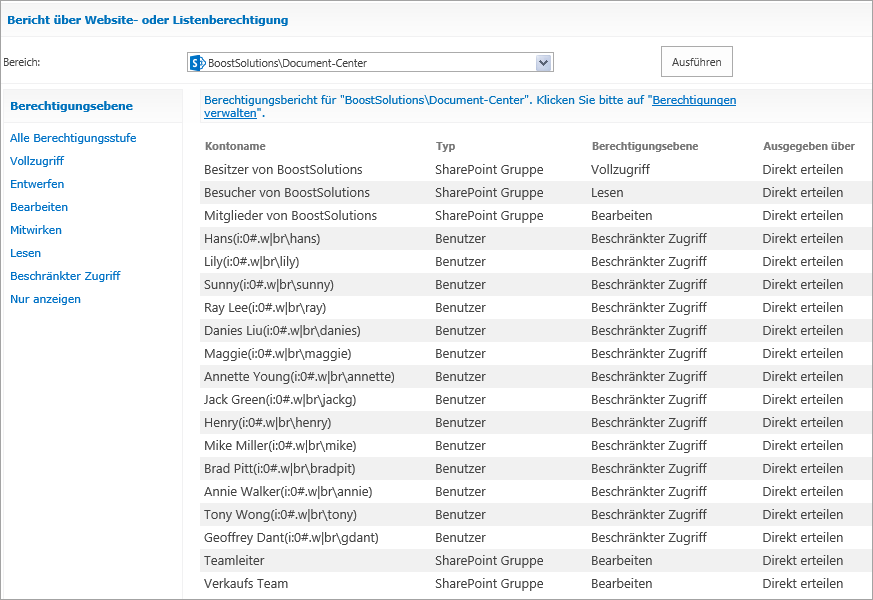
d. In dem Bericht wird der Filter für"Berechtigungebene" zur Verfügung gestellt, um den Bericht nach Website- oder Listenberechtigung zu filtern. Diese Berechtigungsebenen werden aus der Webseitesammlung entnommen. Um Berichte zu filtern, wählen Sie einfach die gewünschte Berechtigungsebene.
e. Darüber hinaus können Administrator die Webseiten oder Listen Berechtigungseinstellungsseite durch Klick auf "Berechtigungen verwalten" öffnen.
a. Auf die Website von Permission Report klicken Sie auf "Bericht über Zugriffsberechtigungsebene ".
b. Wählen Sie eine Berechtigungsebene aus der Dropdownliste aus. Hier werden alle Berechtigungsstufen von der Webseitesammlung in der Dropdownliste aufgerufen.
c. Klicken Sie auf die Schaltfläche "Ausführen", um den Bericht zu generieren.
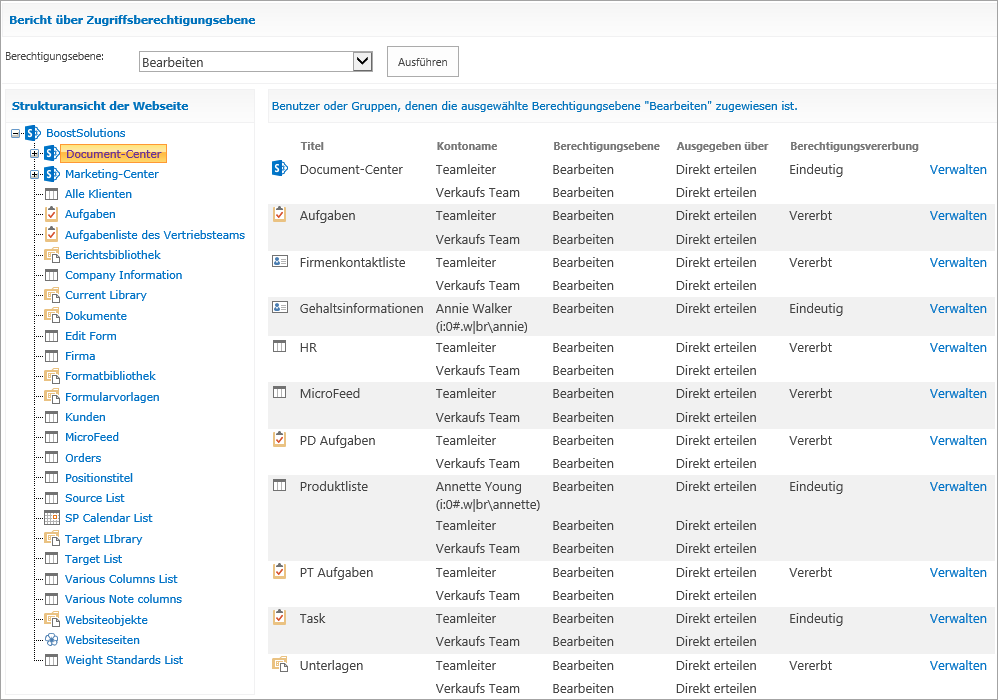
d. Um die Zugriffsberechtigungsebene von anderen Webseiten anzuzeigen, wählen Sie einfach die Webseite in der " Strukturansicht der Webseite ".
a. Auf die Website von Permission Report klicken Sie auf "Bericht über Berechtigungsvererbung".
b. Wählen Sie einen Typ wie "Eindeutig", und klicken Sie auf die Schaltfläche "Ausführen".
Es gibt drei Möglichkeiten, die den Administratoren helfen, einen Bericht über Berechtigungsvererbung zu erzeugen:
Eindeutig: Erzeugt einen Bericht, der nur die Websiten oder Listen anzeigt, in der Berechtigungen eindeutig sind.
Vererbt: Erzeugt einen Bericht, der nur die Websiten oder Listen anzeigt, in der Berechtigungen vererbt sind.
Alle: Erstellt einen Bericht, der alle Inhaltsberechtigungen, einschließlich eindeutig und vererbt angezeigt.
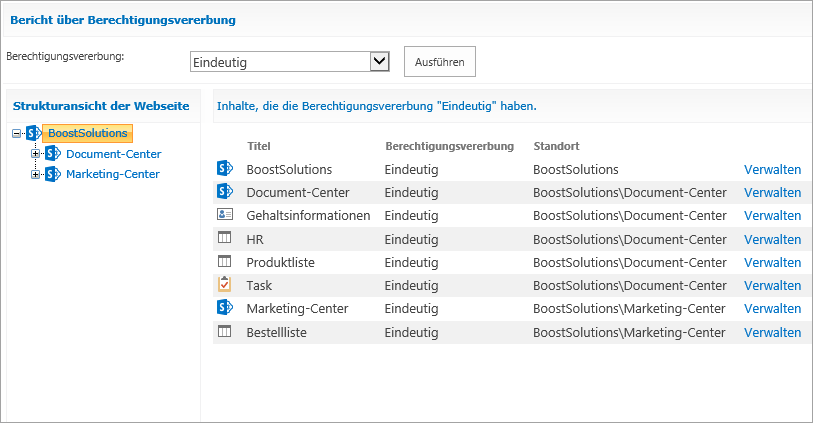
c. Um die Vererbung von Berechtigungen in anderen Websiten anzuzeigen, wählen Sie einfach die Website in der " Strukturansicht der Website ".
a. Um diesen Bericht zu erhalten, klicken Sie “Bericht über SharePoint Gruppen”.
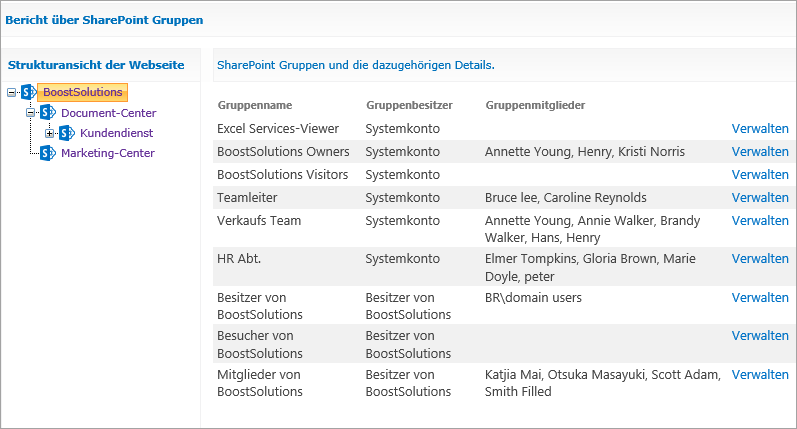
b. In diesem Bericht, kann der Administrator weitere SharePoint-Gruppen auf anderen Websiten finden, indem er eine auf der " Strukturansicht der Website " auswählt.
Hinweis: Nur 20 Mitglieder der Gruppe werden für jede Gruppe in dem Bericht angezeigt werden. Um mehr Mitglieder zu sehen, klicken Sie auf die "Mehr ..." Verknüpfung, um die Gruppen-Seite aufzurufen.
a. Die Funktion "Exportieren" speichert die Berichte als Excel Dateien.
b. Nachdem ein Bericht generiert wurde,wird die Export-Funktion zur Verfügung gestellt.
c. Um Berichte zu exportieren, klicken Sie auf die Schaltfläche "Exportieren" in dem Menüband. In dem Einblendfenster kann der Administrator dann den Bericht an einem Ort seiner Wahl speichern.